Hoe u uw Apple ID-afbeelding en memoji kunt wijzigen om uzelf uit te drukken
Een Apple ID-foto is het gezicht van uw digitale aanwezigheid, zichtbaar voor vrienden en familie in uw contacten en wanneer u inhoud deelt of een aankoop doet. Aan de andere kant voegen Memoji's een vleugje plezier en persoonlijkheid toe, waardoor je digitale avatar verandert in een speelse representatie van jezelf. Deze gids bevat de eenvoudige stappen hoe u uw Apple ID-foto kunt wijzigen en met Memoji kunt u uw digitale identiteit moeiteloos up-to-date houden. Daarnaast verkennen we een bonussectie, waarin we de beste tool onthullen om uw Apple ID wanneer nodig naadloos te verwijderen.
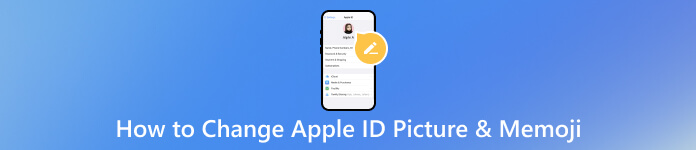
In dit artikel:
Deel 1. Hoe u de Apple ID-afbeelding eenvoudig kunt wijzigen
Het wijzigen van uw Apple ID-foto biedt een manier om uw online identiteit binnen het Apple-ecosysteem te personaliseren en te onderscheiden. Door uw profielfoto bij te werken, drukt u uw individualiteit uit en maakt u het gemakkelijker voor contactpersonen om u te herkennen en met u in contact te komen in de Apple diensten. Als u wilt weten hoe u uw Apple ID-foto kunt wijzigen, volgt u de onderstaande stappen.
Ga naar iCloud.com en log in met uw Apple ID-gegevens. Nadat u bent ingelogd, klikt u op uw Apple ID-foto of op de knop Account in de rechterbovenhoek van het venster.
Selecteer in het vervolgkeuzemenu iCloud-instellingen. Zoek naar de optie met het label Wijzig Apple ID-foto en klik erop.
U kunt uw Apple ID-foto bijwerken door te slepen en te bladeren.
Voor slepen: Sleep een afbeeldingsbestand van uw computer naar de bestaande fotoruimte.
Voor browsen: Klik op Blader op uw apparaat naar een nieuwe afbeelding en volg de instructies op het scherm om een nieuwe foto te selecteren.
Nadat u de gewenste afbeelding hebt geselecteerd, klikt u op Opslaan om de wijzigingen te bevestigen en toe te passen.
Deze handleiding vereenvoudigt de stappen, waardoor u uw individualiteit tot uitdrukking kunt brengen en verbindingen tussen Apple voorzieningen herkenbaarder kunt maken. Door uw profielfoto bij te werken, vernieuwt u moeiteloos uw digitale identiteit.
Deel 2. Memoji snel op Apple ID wijzigen
Het wijzigen van uw Apple ID-foto in een Memoji biedt een persoonlijkere en expressievere manier om uzelf in Apple-services te vertegenwoordigen. Met Memoji kunt u een cartoonachtige avatar maken die uw gelaatstrekken weerspiegelt, waardoor een vleugje plezier en individualiteit aan uw profiel wordt toegevoegd. Deze geanimeerde weergave maakt uw Apple ID visueel onderscheidend en verbetert het identificatieproces voor uw contacten, waardoor uw interacties boeiender worden. Hier is de tutorial over hoe u Memoji als Apple ID kunt instellen.
Ga naar de Instellingen op uw iOS en tik op uw Apple-ID op de top.
Navigeer naar uw huidige profielfoto en tik erop om de profielfoto te openen Kies foto menu. Van daaruit selecteert u de optie om een Memoji te maken of te kiezen. Pas de Memoji naar wens aan door deze te verplaatsen en te schalen en klik vervolgens op de Kiezen om deze in te stellen als uw nieuwe Apple ID-profielfoto.
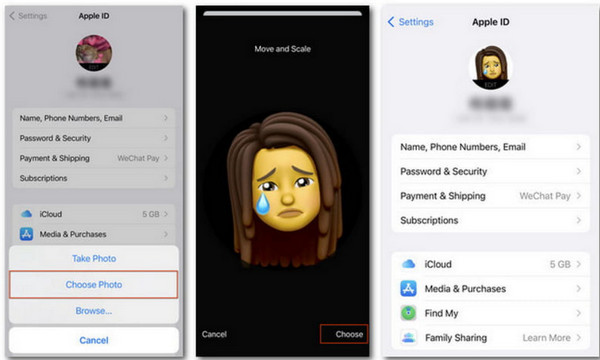
Deze gids toont u de eenvoudige stappen voor het maken en instellen van een Memoji als uw profielfoto, zodat u plezier en individualiteit in uw interacties kunt brengen. De geanimeerde weergave onderscheidt uw Apple ID visueel en voegt een aantrekkelijk element toe aan het identificatieproces van uw contacten.
Deel 3. Wat is de beste manier om Apple ID-account onmiddellijk op iOS-apparaten te verwijderen
Bent u van plan uw iPhone te verkopen of cadeau te doen, waarbij u prioriteit geeft aan het beschermen van uw persoonlijke gegevens? Het verwijderen van uw Apple ID van het apparaat is cruciaal voor de privacy. Hoewel uitloggen een standaardmethode is, moet u er rekening mee houden imyPass iPassGo als uw favoriete iPhone Apple ID-verwijderaar als u op zoek bent naar een alomvattende oplossing. Deze betrouwbare tool elimineert moeiteloos uw Apple ID zonder dat u een toegangscode nodig heeft. Of u uw Apple ID-wachtwoord bent vergeten en dat wilt herstel het Apple ID-wachtwoordAls u uw iPhone wilt terugzetten naar de fabrieksinstellingen, te maken heeft met een uitgeschakelde Apple ID, of eenvoudigweg de verbinding wilt verbreken met de Apple ID van iemand anders, zorgt dit voor een naadloos en veilig proces voor het onmiddellijk verwijderen van uw Apple ID-account op iOS-apparaten.

4.000.000+ downloads
Verwijder onmiddellijk iPhone-, iPad- of iPod-schermvergrendelingen onder verschillende scenario's.
Omzeil vier- en zescijferige cijfers om de Apple ID-pit-, Touch ID- en Face ID-schermvergrendelingen te wijzigen.
Verwijder veilig en efficiënt Apple ID-beperkingen van Apple-apparaten.
Schakel de iTunes-instellingen voor back-upversleuteling uit zonder gegevensverlies.
Het ondersteunt alle iPhones en iPads en kan op elk platform worden gedownload.
Veelgestelde vragen.
-
Hoe verander ik mijn Apple ID-weergave?
Om de weergaveafbeelding van uw Apple ID te wijzigen, gaat u naar iCloud.com, klikt u op uw Apple ID-foto of op de knop Account en selecteert u vervolgens iCloud-instellingen. Klik op Apple ID-foto wijzigen, sleep een nieuwe afbeelding of kies er een op uw apparaat. Sla de wijzigingen op.
-
Hoe verwijder ik mijn Apple ID-foto?
Om uw Apple ID-foto te verwijderen, volgt u de stappen om toegang te krijgen tot iCloud-instellingen op iCloud.com. Klik op Apple ID-foto wijzigen en selecteer de optie om naar een nieuwe afbeelding te bladeren. In plaats van een nieuwe foto te kiezen, klikt u op Foto verwijderen of gebruikt u de standaardoptie.
-
Waarom verandert mijn Apple ID-foto niet?
Er zijn verschillende redenen die ervoor kunnen zorgen dat uw Apple ID-foto niet verandert. Zorg ervoor dat u de juiste stappen op iCloud.com volgt. Controleer uw internetverbinding, want een stabiele verbinding is noodzakelijk. Als het probleem zich blijft voordoen, probeer dan een andere browser. Wis bovendien uw browsercache of probeer het proces op een ander apparaat.
-
Hoe Memoji op Apple ID bewerken?
Apple biedt niet rechtstreeks een functie waarmee u uw Memoji specifiek voor uw Apple ID kunt bewerken of aanpassen. De Memoji-aanpassing wordt voornamelijk geassocieerd met berichten-apps en FaceTime op uw iOS-apparaat. Daarom heb je een foto-editor op iOS nodig om de Memoji verder te verbeteren.
-
Heeft het wijzigen van mijn Apple ID-foto invloed op andere apparaten?
Ja, als u uw Apple ID-afbeelding op iCloud.com wijzigt, wordt de nieuwe afbeelding gesynchroniseerd op alle apparaten die aan uw Apple ID zijn gekoppeld. Dit zorgt voor een consistente profielfoto op verschillende Apple diensten en apparaten.
Conclusie
Als je van een expressieve aanpak houdt, is het beter dat je leert hoe Memoji aan Apple ID toe te voegen met behulp van de tutorial die we hier hebben toegevoegd. Maar je kunt nog steeds genieten van het toevoegen van je foto als je dat wilt, omdat we daar ook een handleiding voor hebben. Het bijwerken van uw profielfoto geeft niet alleen uitdrukking aan uw individualiteit, maar zorgt ook voor een naadloze herkenning door contacten in uw digitale interacties. Daarnaast hebben we ons verdiept in het cruciale aspect van het verwijderen van je Apple ID-account van iOS-apparaten vanwege privacy en veiligheid, waarbij we de effectiviteit ervan benadrukken imyPass iPassGo, een betrouwbaar hulpmiddel hiervoor.
Hete oplossingen
-
Ontgrendel iOS
- Herziening van de gratis iCloud-ontgrendelservices
- Omzeil iCloud-activering met IMEI
- Verwijder Mosyle MDM van iPhone en iPad
- Verwijder support.apple.com/iphone/passcode
- Herziening van Checkra1n iCloud Bypass
- Omzeil de toegangscode van het iPhone-vergrendelscherm
- Hoe iPhone te jailbreaken
- Ontgrendel de iPhone zonder computer
- Omzeil iPhone vergrendeld voor eigenaar
- Fabrieksreset iPhone zonder Apple ID-wachtwoord
-
iOS-tips
-
Ontgrendel Android
- Hoe u kunt weten of uw telefoon ontgrendeld is
- Ontgrendel het Samsung-telefoonscherm zonder wachtwoord
- Ontgrendel patroonvergrendeling op Android-apparaat
- Herziening van directe ontgrendelingen
- Hoe OnePlus-telefoon te ontgrendelen
- Ontgrendel OEM en repareer OEM-ontgrendeling grijs weergegeven
- Hoe een Sprint-telefoon te ontgrendelen
-
Windows-wachtwoord

